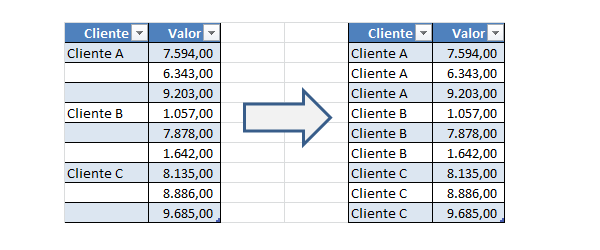Objetivo: Preencher células vazias em uma lista de dados Excel, permitindo a classificação, filtro, criação de tabela dinâmica.
Você já deve ter se deparado com uma lista de Excel que está com colunas uma ou mais colunas não preenchidas totalmente, como é o caso da nossa imagem.
O problema é que listas com este preenchimento não podem ser classificadas, filtradas e muito menos utilizadas em tabelas dinâmicas, além de impossibilitar o uso de fórmulas que utilizem dados que deveriam estar prenchidos nestas colunas.
Sendo assim esta dica resolve o problema de criar fórmulas para o problema ou ainda acabar digitando os dados nas colunas.
Para isso faça o seguinte:
1. Como no exemplo da imagem inicial, temos uma lista com uma coluna semi-preenchida e outra totalmente preenchida;
2. Selecione as duas colunas;
3. Digite F5;
4. Clique no botão Especial e depois selecione a opção Em Branco;
5. Digite na célula = pressione Seta para cima, depois pressione CTRL+ENTER;
6. Pronto sua lista deverá estar devidamente preenchida, para torná-la permanente selecione os dados desta coluna que foi preenchida, copie os dados e depois clique com o botão direito, colar especial, somente valores.
Como disse é uma dica muito rápida, mas também muito útil. Agradeço ao grupo do Linkedin, Excel Blackbelts pela excelente dica. Depois coloco o link do grupo e do membro que publicou a dica.
Abraço
Marcos Rieper